如何使用OPPO A57截取手机屏幕
随着智能手机的普及,截屏功能已经成为我们日常生活中不可或缺的一部分,无论是分享有趣的内容,还是记录屏幕上的信息,截屏功能都显得尤为方便,OPPO A57作为一款功能丰富的智能手机,同样支持多种截屏方式,本文将详细介绍如何使用OPPO A57截取手机屏幕,帮助用户轻松掌握这一实用功能。
基础截屏方法
物理按键截屏
OPPO A57支持通过物理按键进行截屏,这是最为传统和直接的方法,具体操作步骤如下:
- 打开想要截屏的页面或应用。
- 同时按住手机左侧的“电源键”和“音量减键”。
- 当听到截屏成功的提示音或看到屏幕闪烁一下,即表示截屏成功。
- 截屏后的图片会保存在手机相册的“截屏”文件夹中。
三指截屏
除了物理按键外,OPPO A57还支持通过三指进行截屏,这种方法更为便捷,且不需要按任何物理按键,具体操作步骤如下:
- 进入手机的“设置”应用。
- 找到并点击“便捷工具”选项。
- 在“便捷工具”中,选择“截屏”功能。
- 打开“三指下滑”或“三指截屏”的开关。
- 返回主界面,用三个手指同时从屏幕顶部向下滑动,即可触发截屏操作。
进阶截屏方法
长截屏
除了基础截屏外,OPPO A57还支持长截屏功能,可以截取屏幕上的长内容,具体操作步骤如下:
- 先进行基础截屏操作,截取到第一张图片。
- 在屏幕底部会出现一个“长截屏”的选项,点击它。
- 然后滚动屏幕,选择需要截取的内容区域。
- 最后点击“完成”,即可保存长截屏的图片。
滚动截屏(部分系统版本支持)
部分OPPO A57的系统版本还支持滚动截屏功能,可以连续截取多屏内容,具体操作步骤如下:
- 打开想要截取长图的页面或应用。
- 同时按住“电源键”和“音量减键”,触发基础截屏操作。
- 在屏幕底部会出现一个“滚动截屏”的选项,点击它。
- 然后用手指轻轻滚动屏幕,选择需要截取的内容区域。
- 截取完成后,点击“完成”,即可保存滚动截屏的图片。
通过第三方应用进行截屏
除了手机自带的截屏功能外,用户还可以通过第三方应用进行截屏操作,这些应用通常具有更多的功能和更丰富的设置选项,以下是一些常用的第三方截屏应用:
截图助手(Screen Recorder)
截图助手是一款功能强大的第三方应用,支持多种截屏方式,包括普通截屏、长截屏、滚动截屏等,用户可以根据自己的需求选择合适的截屏方式,并可以对截取的图片进行编辑和分享,该应用还提供了悬浮窗功能,方便用户随时触发截屏操作,不过需要注意的是,使用第三方应用进行截屏可能会涉及隐私安全问题,请务必选择可信赖的应用并谨慎使用。
录屏大师(Screen Recorder Pro)
录屏大师是一款集录屏和截屏于一体的应用,支持高清画质、无水印输出等特性,用户不仅可以进行普通截屏操作,还可以录制屏幕上的视频内容并导出为多种格式的文件,该应用同样提供了悬浮窗功能,方便用户随时触发录屏或截屏操作,不过需要注意的是,录屏大师可能会占用较多的系统资源,请确保手机性能足够流畅以应对录屏操作带来的负担。
注意事项与常见问题解答
为什么无法触发截屏操作?
如果无法触发截屏操作,可能是由于以下原因造成的:一是手机系统版本过低或未开启相关功能;二是物理按键损坏或失灵;三是第三方应用权限限制等,此时可以尝试更新手机系统版本、检查物理按键状态或调整第三方应用的权限设置等方法解决问题,如果问题仍然存在,建议联系手机厂商或售后服务中心寻求帮助和支持,另外需要注意的是,在开启某些应用或游戏时可能会禁止截屏操作以保护隐私安全和数据安全考虑请确保在允许范围内进行截图操作并遵守相关法律法规和规定要求避免侵犯他人权益和造成不必要的麻烦和损失;同时也要注意保护个人隐私和信息安全不要随意将敏感信息泄露给无关人员或机构造成不必要的风险和损失;最后也要提醒广大用户在使用任何功能时都要遵守相关规定和要求确保合法合规地使用手机功能和享受优质服务体验!
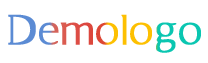






 京公网安备11000000000001号
京公网安备11000000000001号 京ICP备11000001号
京ICP备11000001号
还没有评论,来说两句吧...